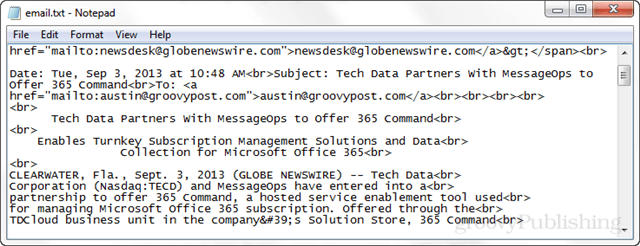Salvare e visualizzare i dati di origine e-mail completi in Outlook 2013
Microsoft Office Outlook 2013 / / March 17, 2020
Hai riscontrato errori sul tuo server di posta Exchange? Un modo rapido per capire esattamente cosa sta succedendo è quello di esaminare l'intera fonte di posta che arriva.
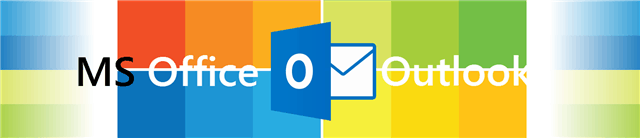
Stai configurando un server di posta di scambio, incontri errori o sei semplicemente curioso di sapere cosa succede dietro le quinte con la trasmissione di email? In ogni caso, Outlook ha una funzione che ti consente di visualizzare informazioni dettagliate sui messaggi tra cui le intestazioni delle trasmissioni e la fonte dell'e-mail. Per impostazione predefinita vengono visualizzate solo alcune delle informazioni di origine, ma con una rapida correzione del Registro di sistema possiamo far visualizzare a Outlook tutte le informazioni che recupera. In fondo ti mostrerò anche come visualizzare queste informazioni.
Esistono tuttavia alcuni avvertimenti con questa strategia:
- Abilitando la fonte completa, Outlook salverà queste informazioni sul disco. Questo farà sì che le e-mail occupino circa il doppio dello spazio (senza contare i media, solo il testo).
- Questa funzione sarà in grado di registrare i dati recuperati tramite IMAP. Funziona solo con POP3, Exchange e Componente aggiuntivo Outlook.com (Hotmail) Connettore.
Detto questo, funziona abbastanza bene per diagnosticare errori e problemi con la ricezione di e-mail se sei un amministratore di sistema o stai cercando di inviare informazioni di errore al tecnico che gestisce i tuoi server di posta.
Applica manualmente l'hack del registro
Premi il tasto Windows + R per aprire la finestra di dialogo Esegui, quindi digita regedit per avviare l'editor del registro di Windows.
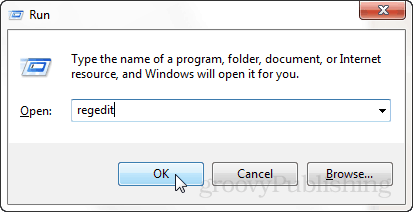
Passare alla chiave di registro situata in:
- \ 15.0 \ Outlook \ Options HKEY_CURRENT_USER \ Software \ Microsoft \ Office
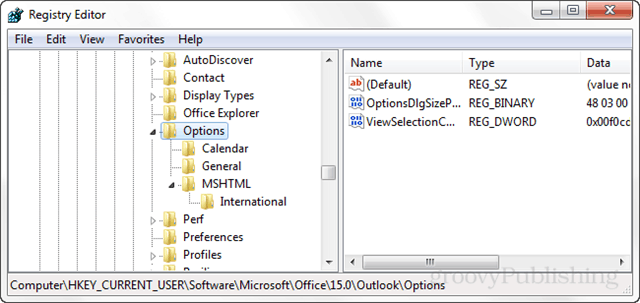
Fare clic con il tasto destro del mouse sul tasto Opzioni (un tasto sembra una cartella) e selezionare Nuovo> Tasto. Assegna alla nuova chiave il seguente nome:
- Mai ‘
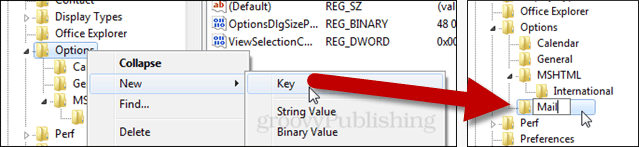
Ora nella chiave di posta, selezionare per creare un valore Nuovo> DWORD (32 bit). Denominare il nuovo DWORD come segue:
- SaveAllMIMENotJustHeaders
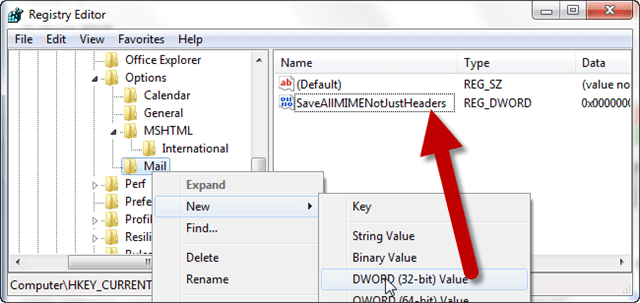
Ora fai doppio clic sul nuovo DWORD appena creato e nominato. Nella finestra di dialogo visualizzata impostare i dati del valore su 1, lasciare la base come esadecimale e fare clic su OK per salvare ed uscire.
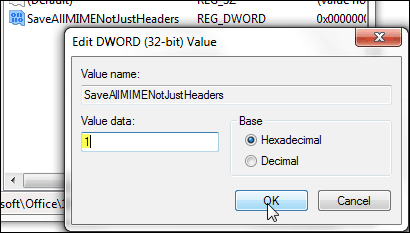
Visualizza l'origine di un'e-mail in Outlook 2013
Esistono due posizioni diverse per visualizzare le informazioni di origine di un'e-mail in Microsoft Outlook. Per visualizzarlo in uno dei due richiede che il messaggio sia aperto nella sua finestra. Per fare questo fare doppio clic sul messaggio di posta elettronica.
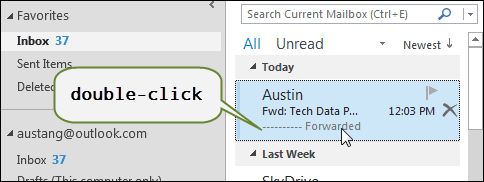
Una volta aperta l'e-mail nella sua finestra, apri la finestra di dialogo Proprietà. Questo si trova nel File nastro sotto il Informazioni scheda.
- File> Informazioni> Proprietà
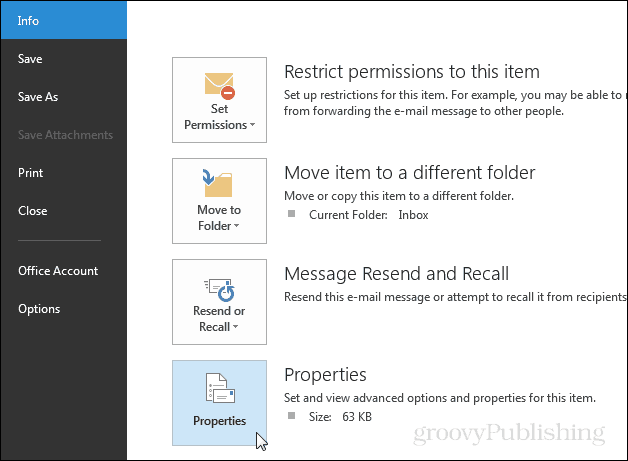
Nella parte inferiore della finestra Proprietà messaggio troverai il Intestazioni di Internet informazioni di registro.
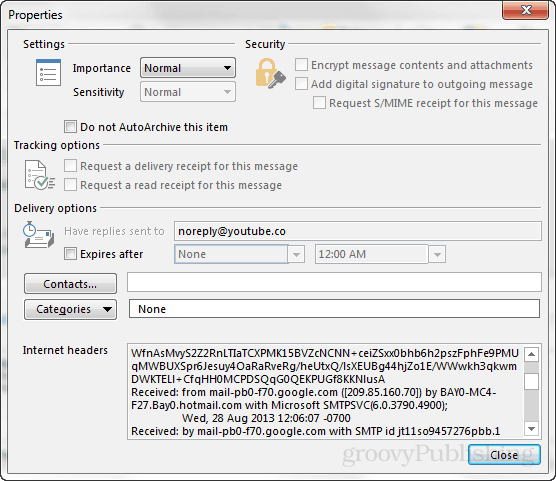
L'altro posto in cui troverai le informazioni sulla fonte si trova nella fonte effettiva dell'email. Può essere trovato dalla barra dei messaggi del menu sotto Azioni> Altre azioni> Visualizza sorgente.
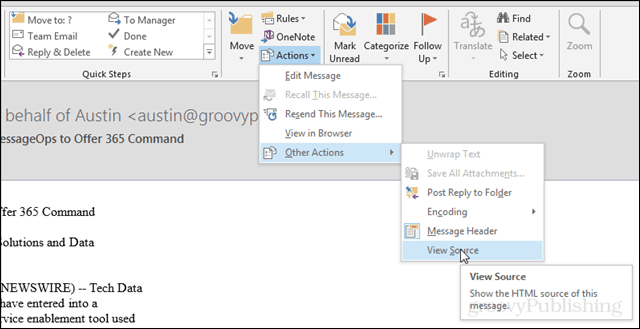
Il file sorgente si aprirà in formato testo nell'editor di file di testo predefinito.